Blenderは、3Dモデリングやアニメーション作成に広く使用される強力なツールです。Blenderのカーブ機能を利用すると、カーブの周りを覆うように筒状の面を作成することができます。
今回は、初心者向けにBlenderでカーブを使用して面を作成する手順を紹介します。
カーブに面を作成
カーブの概要
カーブの概要については以前にまとめた記事がありますので下記からご覧ください。
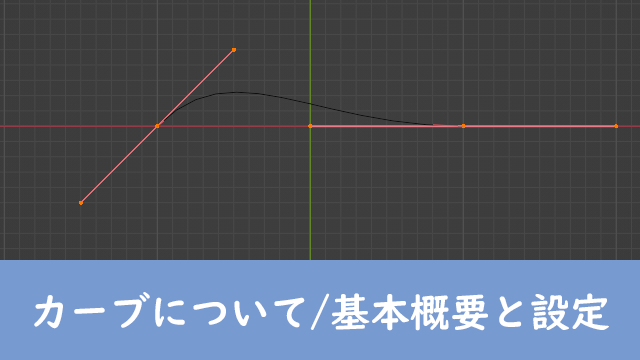
カーブを出す
Blenderでカーブを作成するには、ショートカットキー「shift+A」から「カーブ」を選択します。
今回はベジェを選択します。
カーブのデータを編集
今回いじるのはシェイプ、ジオメトリ、ベベルの3つです。
個人的にはベベル、ジオメトリ、シェイプの順番に紹介した方が流れ的に分かり安いと思うのでこの順番で解説していきます。
ベベル
丸め
| 各種項目 | 機能説明 |
|---|---|
| 深度 | カーブから作成される円柱の太さ(半径)を設定します。 |
| 解像度 | 円柱の頂点数を設定します。 0にすると4頂点にあり、1増えるごとに2頂点ずつ増えていきます。 |
| 端をフィル | チェックを入れると両端を塞ぎます |
オブジェクト
| 各種項目 | 機能説明 |
|---|---|
| オブジェクト | カーブに沿って、設定したカーブオブジェクトの断面の形状が生成されます。 |
| 端をフィル | チェックを入れると両端を塞ぎます |
断面
このモードはカーブで断面を設定できます。
Presetを見てみるを5つあるので、ここで同様な形状になるのかを確認するのもありだと思います。
| 各種項目 | 機能説明 |
|---|---|
| 真線を優先 | 変化が見られませんでした。 |
| 長さが均一な辺を優先 | 均一な長さの辺を優先して使います。 |
ジオメトリ
| 各種項目 | 機能説明 |
|---|---|
| オフセット | カーブ法線に平行に押し出します。 |
| 押し出し | Z方向に押し出します。 |
| テーパーオブジェクト | 指定したカーブの形状に合わせて幅を広げたり縮めたりします。 |
シェイプ
| 各種項目 | 機能説明 |
|---|---|
| プレビュー解像度U | 数値を大きくするとカーブを滑らかにします。 |
| レンダーU | レンダリング時のカーブの滑らかさを設定します。 |
フィルモード
カーブを埋める方法を設定します。フル、後、前、ハーフの4種類ありそれぞれの現れ方は上図の通りです。
オススメの本
SHOP
BOOTH
-マナベルCG 出張所-
マナベルCGではBOOTHにて、アセットショップ「マナベルCG 出張所」を開設しています!
テクスチャもpsd、もしくはspp付きで販売していますので、是非とも足を運んでみてください!



まとめ
カーブの特性を理解して応用すれば効率を制作の幅も広がるので活用してみてください。
キャラクター制作では靴ひもや髪に、背景ならコードやパイプなどのモデリングに使えると思います。
Twitterも運営していますのでフォローしてくるとうれしいです。
記事投稿のお知らせもしていますのでよろしくお願いいたします。
以上、最後まで読んでいただきありがとうございました。
ここの記事で使用しているのはBlender3.6.0となっています。

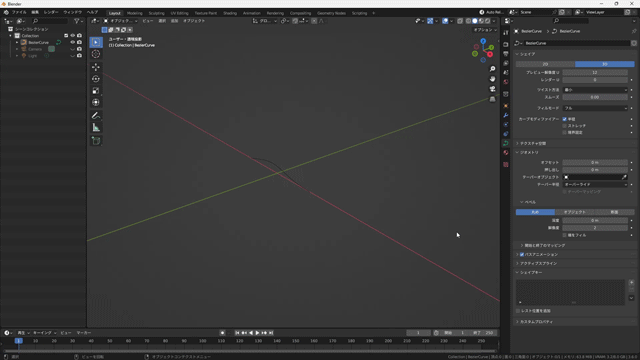
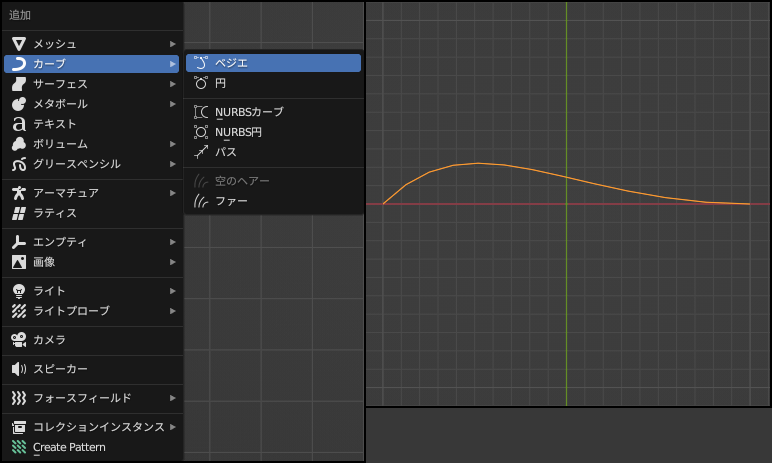
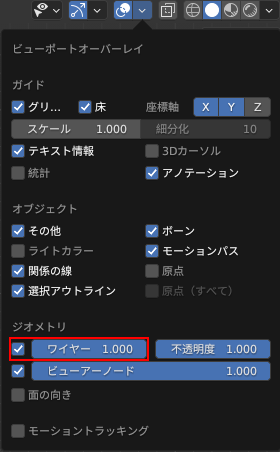


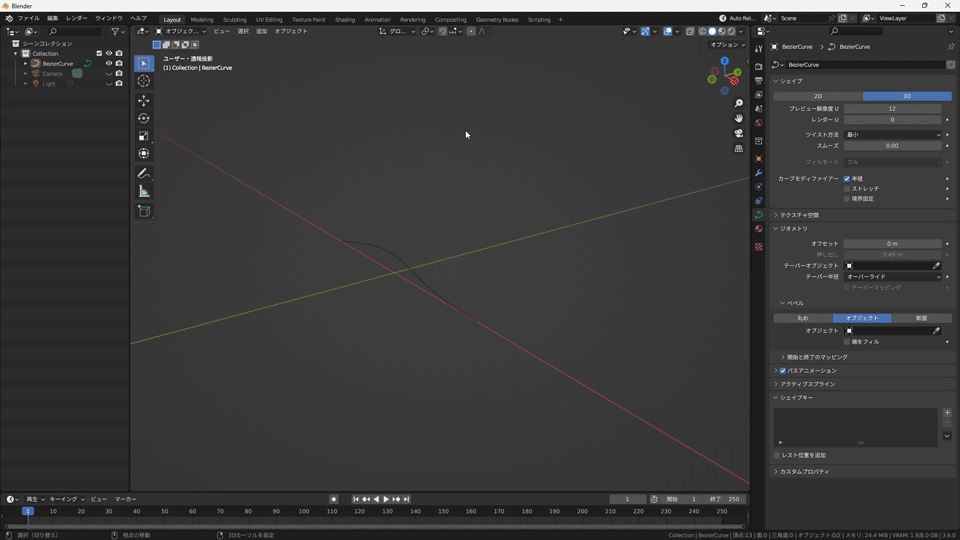
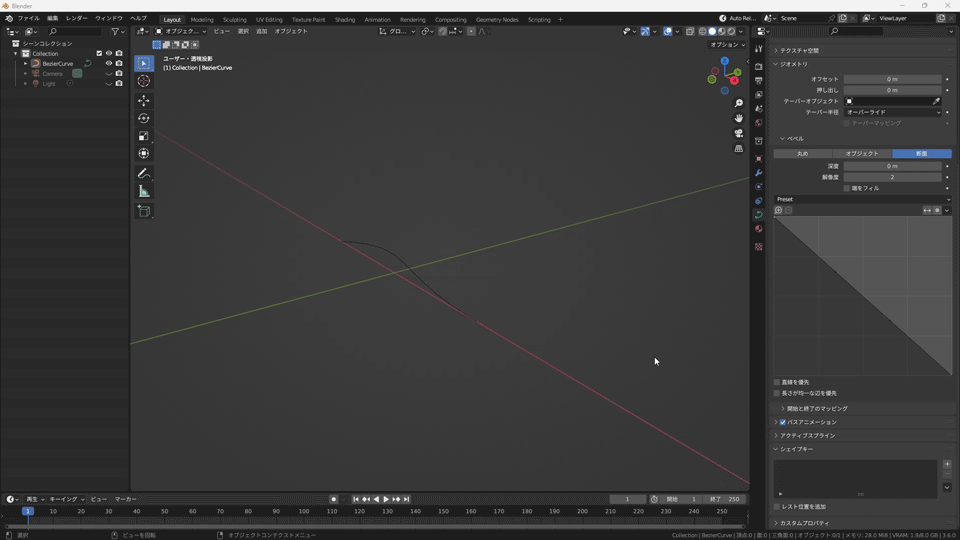












コメント